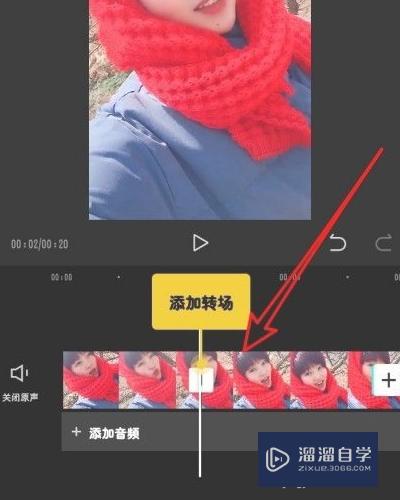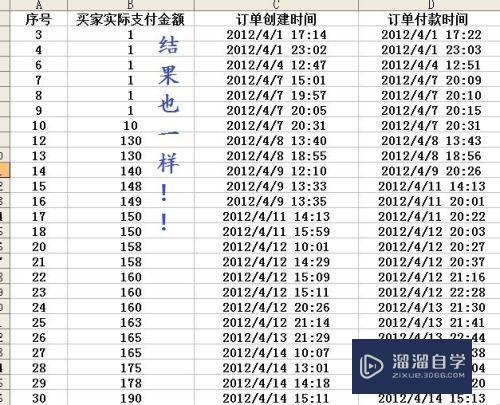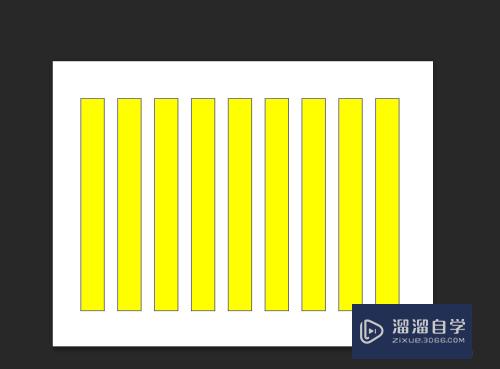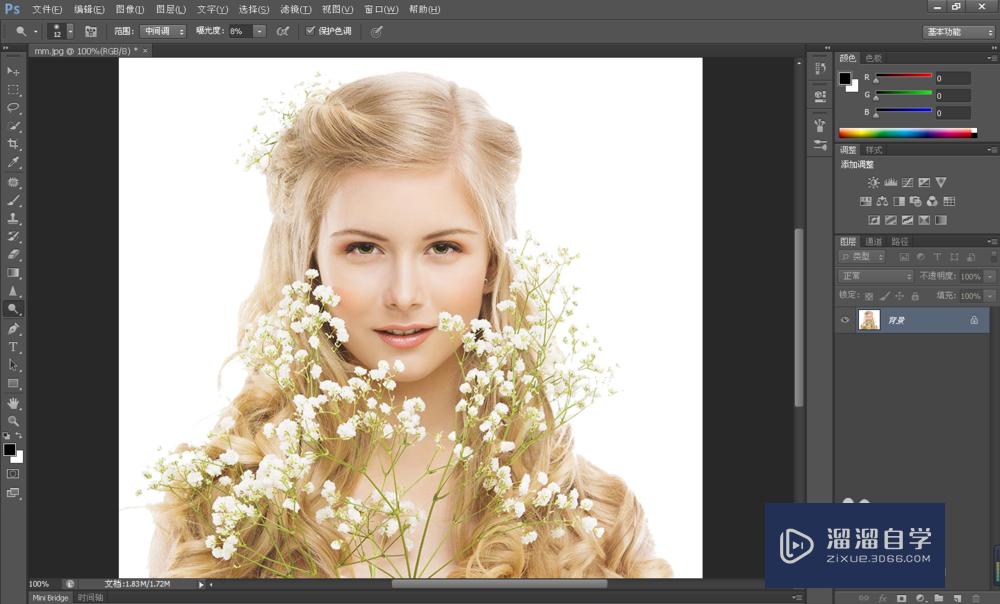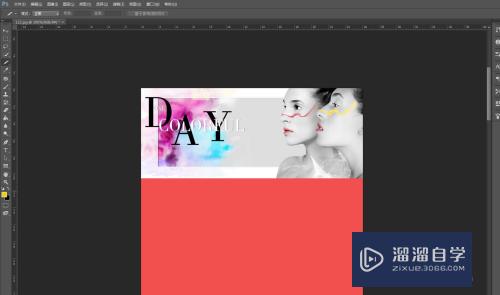天正CAD怎么快速新建一个图层(天正cad怎么快速新建一个图层图纸)优质
大家好。我是小渲对于新手来说使用CAD建立图层可能还不是很熟悉。但是图层又是绘图的时候。非常重要的工具之一。所以小渲在此就天正CAD建立新的图层为例。来告诉大家天正CAD怎么快速新建一个图层的。
对于“CAD”还有不懂的地方。点击这里了解更多关于“CAD”课程>>
工具/软件
硬件型号:微软Surface Laptop Go
系统版本:Windows7
所需软件:天正建筑2014
方法/步骤
第1步
在电脑桌面找到天正CAD快捷图标“天正建筑2014”。然后鼠标双击快捷图标。如图箭头所示
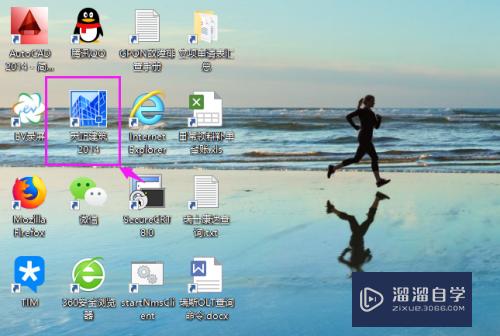
第2步
此时会弹出正在加载插件的窗口。等等插件加载进度完成。如图所示
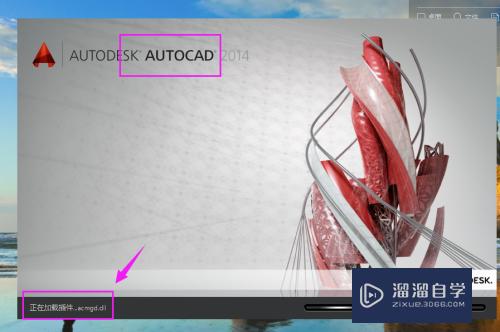
第3步
此时会提示“文件加载。安全问题”。点击如图箭头所指的“不加载”即可。
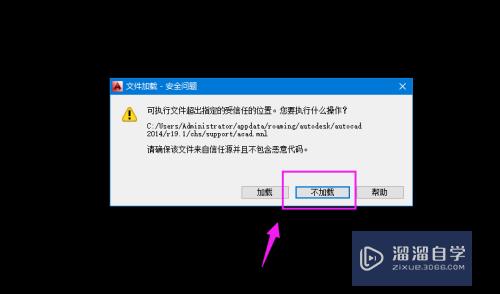
第4步
通过输入命令“LA”。然后回车调出图层管理器。如图所示
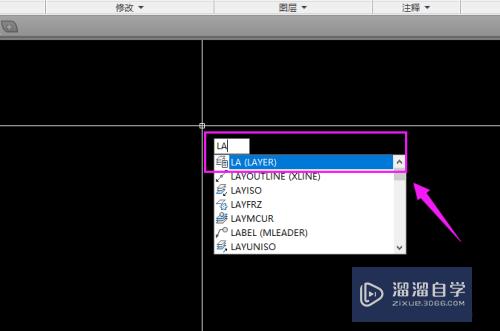
第5步
然后在右边图层管理器中点击鼠标“右键”。在弹出的菜单中选择“新建图层”。如图所示
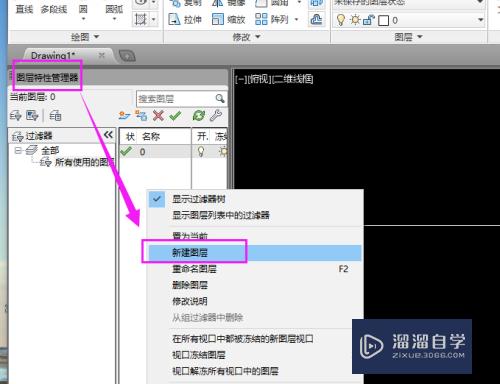
第6步
然后对新建的图层进行重命名。输入其名称即可。比如“新建的图层”。如图所示则图层建立完成
小贴士:
1。天正CAD添加字体方法
2。CAD2016的安装方法
3。CAD的激活方法
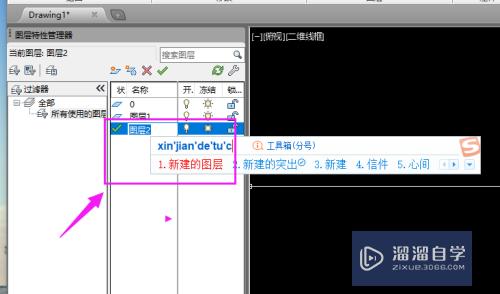
以上关于“天正CAD怎么快速新建一个图层(天正cad怎么快速新建一个图层图纸)”的内容小渲今天就介绍到这里。希望这篇文章能够帮助到小伙伴们解决问题。如果觉得教程不详细的话。可以在本站搜索相关的教程学习哦!
更多精选教程文章推荐
以上是由资深渲染大师 小渲 整理编辑的,如果觉得对你有帮助,可以收藏或分享给身边的人
本文标题:天正CAD怎么快速新建一个图层(天正cad怎么快速新建一个图层图纸)
本文地址:http://www.hszkedu.com/74346.html ,转载请注明来源:云渲染教程网
友情提示:本站内容均为网友发布,并不代表本站立场,如果本站的信息无意侵犯了您的版权,请联系我们及时处理,分享目的仅供大家学习与参考,不代表云渲染农场的立场!
本文地址:http://www.hszkedu.com/74346.html ,转载请注明来源:云渲染教程网
友情提示:本站内容均为网友发布,并不代表本站立场,如果本站的信息无意侵犯了您的版权,请联系我们及时处理,分享目的仅供大家学习与参考,不代表云渲染农场的立场!